**Win7的运行在哪里**
在Windows 7操作系统中,“运行”是一个非常重要的功能,它允许用户通过输入命令来快速访问程序、文件、文件夹以及执行各种系统任务。对于许多高级用户和需要快速执行特定命令的用户来说,“运行”功能无疑是提高效率的重要工具。那么,Win7的“运行”功能究竟在哪里呢?接下来,我们将详细解答这一问题。
一、开始菜单中的“运行”
在Windows 7中,最直接的找到“运行”的方式是通过开始菜单。点击屏幕左下角的“开始”按钮,然后在弹出的菜单中找到“所有程序”区域。在这里,用户可能会看到一个名为“附件”的文件夹,将鼠标悬停在此文件夹上,会弹出一个子菜单,其中就包含了“运行”选项。点击“运行”,即可打开“运行”对话框,用户可以在其中输入命令。
二、快捷键打开“运行”
除了通过开始菜单,Windows 7还为用户提供了快捷键来快速打开“运行”对话框。用户只需同时按下键盘上的“Win+R”键(即Windows键和R键),即可立即弹出“运行”对话框,无需通过鼠标点击。这种方式对于需要频繁使用“运行”功能的用户来说,无疑更加高效便捷。
三、通过搜索框找到“运行”
在Windows 7的开始菜单中,还有一个搜索框。用户可以在搜索框中输入“运行”或“run”,然后按下回车键或点击搜索按钮,系统会在搜索结果中显示“运行”程序。点击搜索结果中的“运行”,即可打开对话框。
四、任务栏和开始菜单属性中的“运行”
用户还可以通过自定义任务栏和开始菜单的方式,将“运行”命令添加到开始菜单或任务栏的快捷启动栏中。这样,用户就可以更加方便快捷地访问“运行”功能了。
通过以上几种方式,用户可以轻松找到并使用Windows 7中的“运行”功能。